用SCCM2007 R2分发软件,SCCM系列之五
本文共 1404 字,大约阅读时间需要 4 分钟。
SCCM2007 R2 分发软件
上篇文章中我们用SCCM2007 R2 实现了资产管理,本文中我们将用SCCM2007 R2 实现另一个重要功能-软件分发。软件分发是SCCM 服务器最常见的用途之一,也是SCCM 服务器的强项。SCCM 的软件分发比组策略要强很多,首先,SCCM 分发的软件可以支持多种格式,而组策略无法支持最常见的EXE 文件;其次,组策略是基于OU 进行分发,每台计算机只能加入一个OU ,而SCCM 是基于集合进行分发的,一台计算机可以同时属于多个集合,这样SCCM 在进行软件分发时灵活性就要好很多了。当然,考虑到SCCM2007 不菲的价格,它的功能强点也就在情理之中了。
本文中我们准备用SCCM2007 R2 在XP 客户机上分发一个小软件:Firefox 。SCCM2007 分发软件和SMS 分发软件很类似,也是通过数据包,程序,分发点和播发来完成分发工作。下面我们来看看具体的软件分发步骤,首先我们在SCCM 服务器上查看一下客户端代理中是否启用了软件分发功能。在SCCM 服务器上打开SCCM 管理控制台,在客户端代理中查看播发程序客户端代理,如图1 所示,我们发现软件分发的功能已经被启用了。
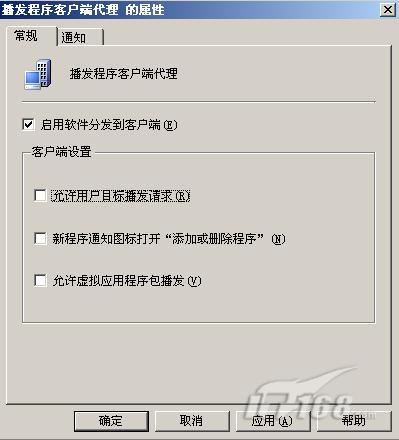
图1
启用了软件分发功能后,如图2 所示,我们在SCCM 管理控制台中定位到软件分发,选择新建包。

图2
在新建包向导中我们输入软件包的一些参数,如图3 所示,除了名称是必需的,其余的参数都可以不写。
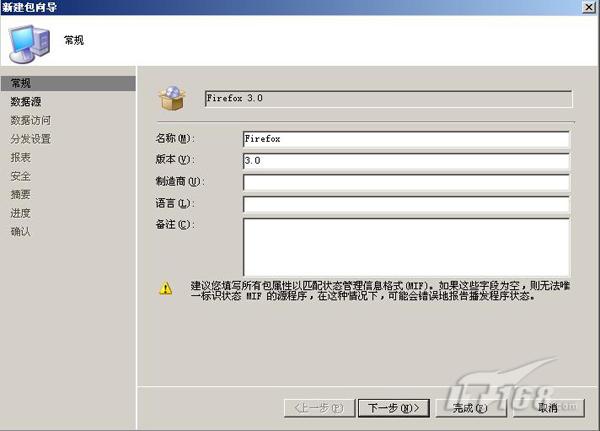 图3
图3 接下来设置包的数据来源,从图4 中可以看到,包的安装文件在E:\Firefox 目录下。

图4
OK ,数据包已经创建完毕。
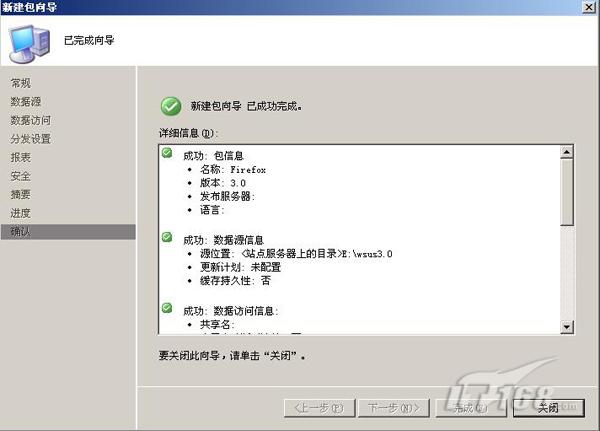 图5
图5 设置完数据包后,如图6 所示,我们在数据包中设置分发点。
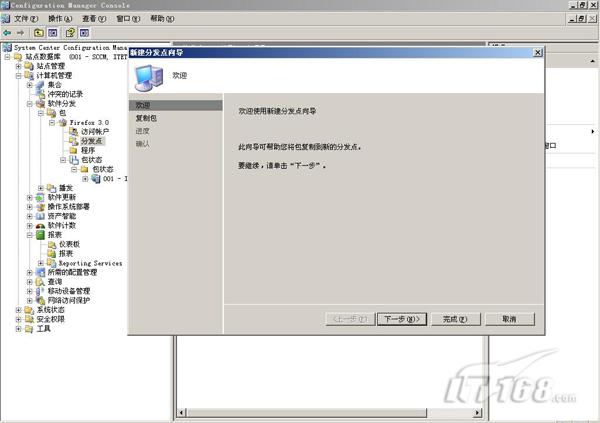
图6
由于只有一个站点系统角色,因此分发点只能选择SCCM 服务器。
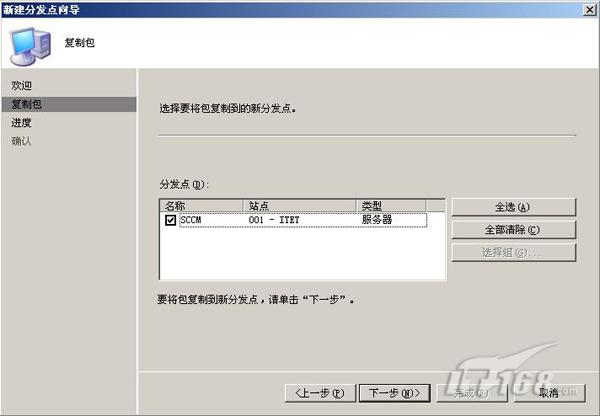
图7
设置完分发点后,接下来就要设置数据包的安装程序了。如图8 所示,我们设置了安装程序的名称以及命令行,命令行是关键参数。
 图8
图8 接下来设置安装程序的运行模式,我们设置为需要用管理员权限来进行安装。
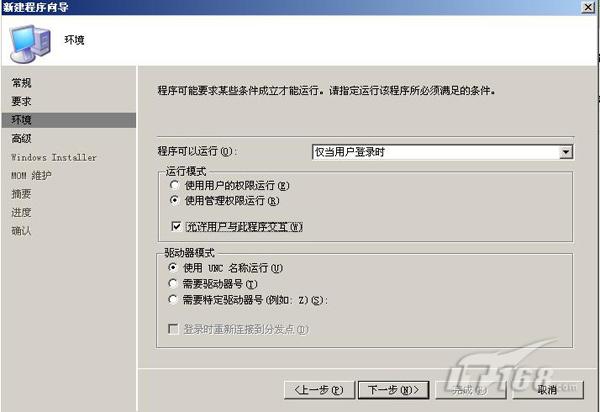 图9
图9 数据包,安装程序和分发点都设置完毕后,我们来设置播发,如图10 所示,我们创建了一个播发,把Firefox 数据包和安装程序分发到Windows XP 集合上,显然Windows XP 集合中包括了XP1 和XP2 两台客户机。

图10
接下来设置播发的生效时间。
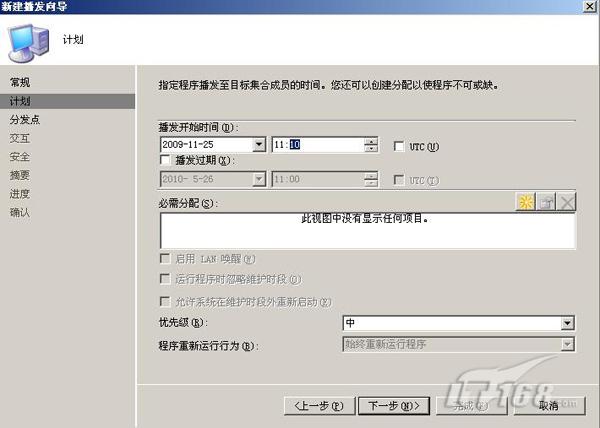 图11
图11 如图12 所示,我们设置让客户端从分发点下载数据包后再进行本地安装。

图12
设置完播发后,SCCM 服务器端的配置就结束了。客户机每隔60 分钟会检查服务器端有没有更新的播发。如果我们希望客户机能够尽快检测到我们创建的播发,可以如图13 所示,在Configuration Manager 中手工更新“计算机策略检索和评估周期”。

图13
到了预设的播发时间后,如图14 所示,客户机的屏幕右下角会出现运行播发程序的提示。我们选择运行播发程序。
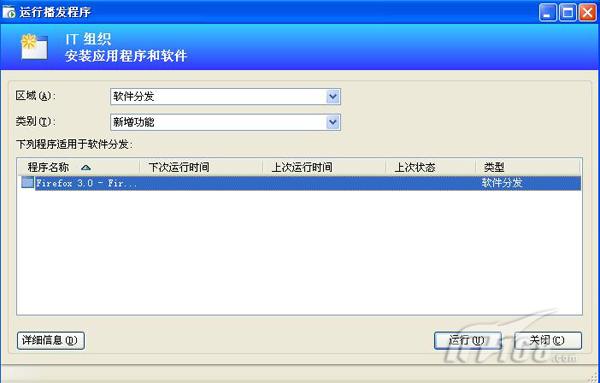
图14
运行播发后,我们在客户机上可以看到Firefox 已经启动了安装程序。
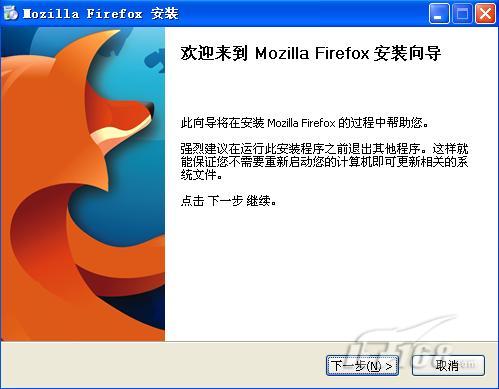 图15
图15 安装Firefox 的过程很简单,很快我们就可以使用Firefox 了。怎么样,您是否愿意尝试一下用SCCM2007 来分发软件呢?
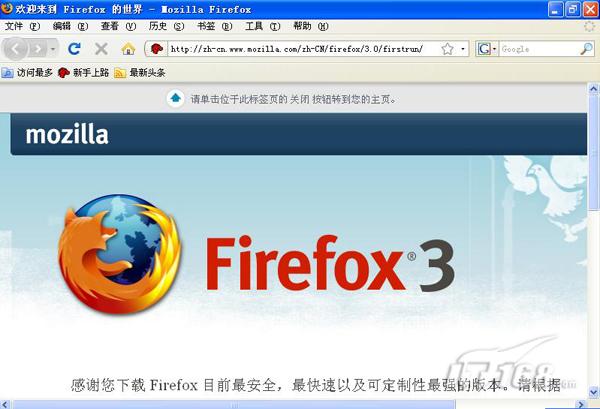 图16
图16 本文转自yuelei51CTO博客,原文链接:http://blog.51cto.com/yuelei/255872,如需转载请自行联系原作者
你可能感兴趣的文章
亚马逊推出 Blox,用于 EC2 容器服务的开源工具集合
查看>>
Linux:在中国没有真正的新闻
查看>>
iOS推送功能极光推送的介绍与实现
查看>>
单用户模式与grub加密
查看>>
Chromium Graphics: 3D上下文及其虚拟化 - Part I
查看>>
jquery javascript获得网页的高度和宽度
查看>>
2019 -2-15 复习
查看>>
vim锁定屏幕
查看>>
实用的 JavaScript 调试小技巧
查看>>
027移除元素
查看>>
Linux下清理内存和Cache方法
查看>>
CodeVS 1018 单词接龙(DFS)
查看>>
我的博客园的CSS和html设置
查看>>
工作中简单的kettle使用
查看>>
spark shuffle:分区原理及相关的疑问
查看>>
C#匿名委托
查看>>
Laravel5.5 使用第三方Vendor添加注册验证码
查看>>
06- Linux下sublime下载与使用
查看>>
前端文摘:Web 开发模式演变历史和趋势
查看>>
将图片序列转化为视频文件
查看>>